入会後半年間は2%の還元率で使えるクレジットカードで、常時1%の還元率があるOrico Card THE POINTを使ってみようと思いました。
iDやQUICPayも一体型になっているのが便利なカードです。
電子マネーの便利さは、他のものでも実感しているので、より現金を使わず決済するために使うことにしました。
Orico Card THE POINTは、スマートフォンからでも申込ができますよ。
このページでは、Orico Card THE POINTの申込手順を画像付きで説明していきますね。
Orico Card THE POINTに申し込む手順
まずは、を開いてください。
以下のような画面が表示されます。
カードの詳細についての説明ページがずらずらと続きますよ。
確認した申し込もうと思った場合は、「お申込みはこちら」を押してください。

次の画面では、オリコカードの規約などが表示されますので、一読するようにしましょう。

一読したら同意するにチェックを入れておきます。
一番下まで進めば、「同意して次へ」ボタンを押してください。

ここからは名前や住所などの入力画面になります。
もし、eオリコ会員になっているのであれば、ログインしましょう。
私は会員ではないので入力せずに次へ進みました。
会員の方ならば、ログインすることで入力の手間が省けそうですね。
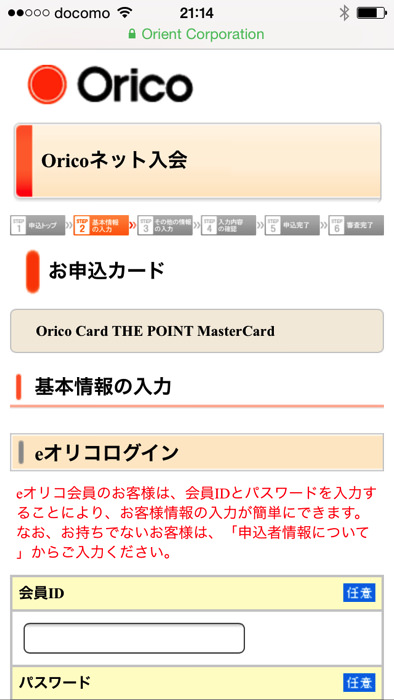
少し下にスクロールすると、氏名の入力欄があります。
ここから1つずつ入力していきましょう。

ひと通り下まで入力できれば、次へ進んでください。
ここまで私は5分ほどかかりました。
私はそれほどスマホでの入力が早くないので、早い人はもっと時間かからないと思います。

続いて、職業などを入力していきます。
あと半分くらいですよ〜!

途中、海外リボ払いとマイ月リボの申し込みについて聞かれますので、こちらは両方とも「希望しない」を選んでおきましょう。
支払利息でムダ使いしないためにも必須の設定ですよ!
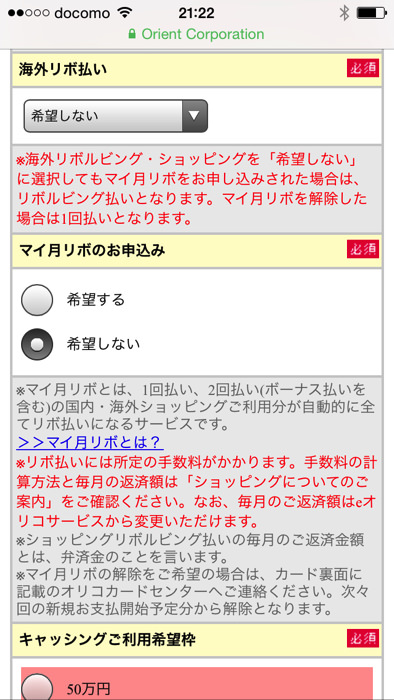
一番下までスクロールすると、次へ進むボタンがありますので、押して次に進みましょう。

続いて、確認画面が表示されます。
これまでの入力内容が表示されるので、間違いがないか目を通してくださいね。

一番下までチェックして問題なければ、「この内容で申込」を押してください。

これで申込完了です。お疲れ様でした!
私はここまで12分かかりました。
途中、入力ミスがあって手間取ったこともあるので、スムーズなら10分ぐらいで済むと思いますよ。
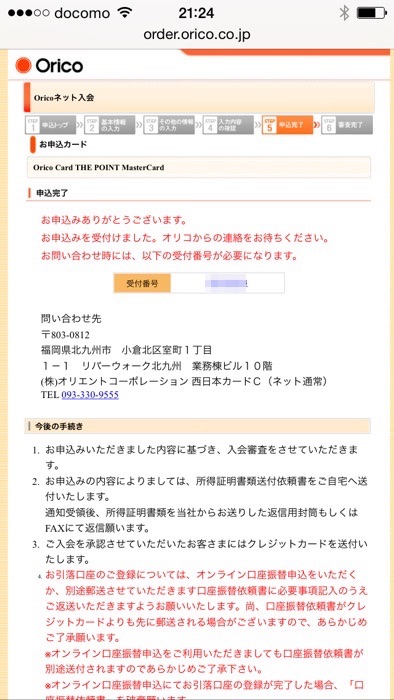
審査結果は翌営業日にメールでお知らせが来た
申込したのが2015年9月3日の21:24でした。
その後、翌日の18:27には審査完了して申込手続きが完了したというメールが届きましたよ。
審査結果が分かるまでが早いですね!
通ってよかった〜!
メールには、カードが手元に届くまで10日前後お待ちくださいとのことでしたので、9月14日頃に届くのかな。

申し込んでみた感想
Orico Card THE POINTに申し込んでみて気付いたのは、スマートフォンであっても入力時にそれほどストレスなくスムーズにできること。
負担があまりなかったので、やりやすかったですね。
あと、審査の結果が翌営業日には教えてもらえたのが驚きです!
もう少し時間がかかると思っていたので、まさかの翌営業日でうれしい誤算でした。
あとはカードが到着まで待つだけですね。
入会後半年間はポイント2倍ですし、Amazonでの買い物も最大2.5%の高還元になるので、使うのが楽しみです!
約2週間で到着した
その後、申し込んでいたクレジットカードの「Orico Card THE POINT」が到着しました。
2015/9/17の19時頃に本人限定受取郵便で届きましたよ。
申し込んだのは9/3だったので、ちょうど2週間で届いた計算ですね。
封筒を開封してみた

早速、開封してみました。
カードは黒いデザインでなんだか高級感がありますね。
ブラックカードを持っているかのような感じになります。
マスターカードのブランドにしたことも、高級感をなんとなく引き立てる感じになりました。
ポイント還元率も高く、普段使いでサッと取り出した時に、ステータスがあるように思われるかもしれませんね。

カード到着後「e-Orico」に登録する手順
カードとご対面したあとは、フル活用するための初期設定を行いましょう。
e-Oricoというサービスに登録します。
封筒に書かれているe管理番号を入力して、認証を進めてください。
e-Oricoへ登録するページを開くには、オリコカードから届いているメールに書かれているURLを押すと開けますよ。

e-Oricoに登録するためのパスワードを設定します。
6〜10桁のパスワードを入力してください。
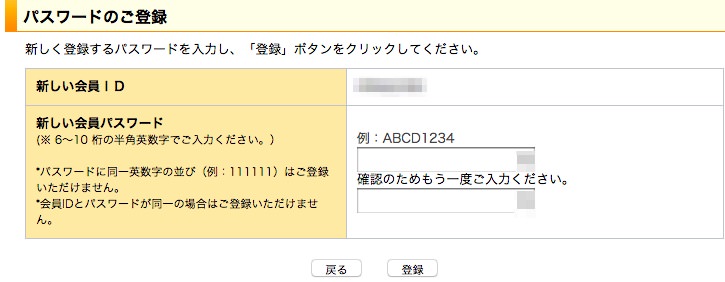
これで、e-Oricoの登録が完了しました。
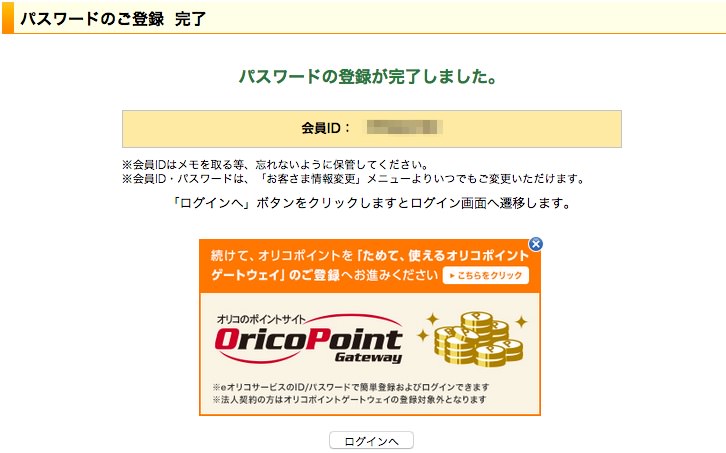
e-Oricoにログインしてみよう
登録ができたら、とりあえずログインしてみましょう。
会員IDとパスワードを入力してください。
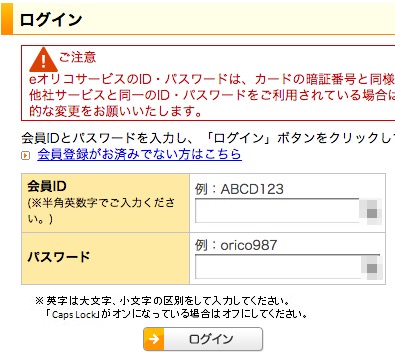
ログインできたら、認証のために入力が必要になります。
ひらがなが表示されるので、入力してください。

続いて、本人認証サービスの登録を行います。
次へ進みましょう。

カード選択の画面になりますので、対象のカードを選んで次へ進みます。
私はOrico Card THE POINTが初めてのオリコカードだったので、選択肢は1つだけでした。

カードの利用規約が表示されるので、目を通した上で同意しましょう。

本人認証サービスの登録のために、パーソナルメッセージを登録します。
全角50文字以内で忘れないメッセージを入力してください。
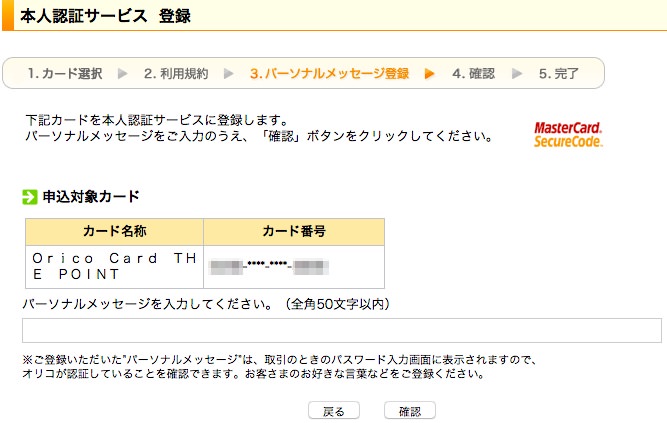
続いて、確認画面が表示されます。
内容に問題なければ、登録ボタンを押してください。
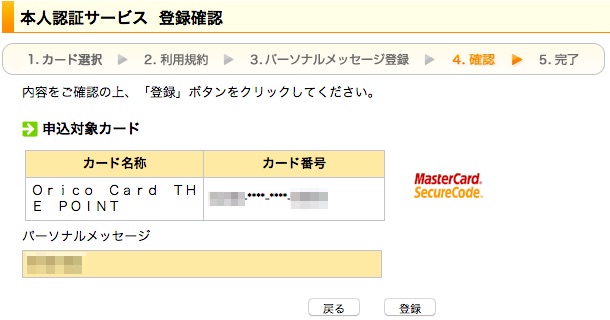
これで本人認証サービスの登録が完了しました。
お疲れ様です。

これで、あとは自由にOrico Card THE POINTを使っていきましょう。
管理画面にもいつでもログインできるので、なにか変更手続きが必要な時はここから行ってくださいね。
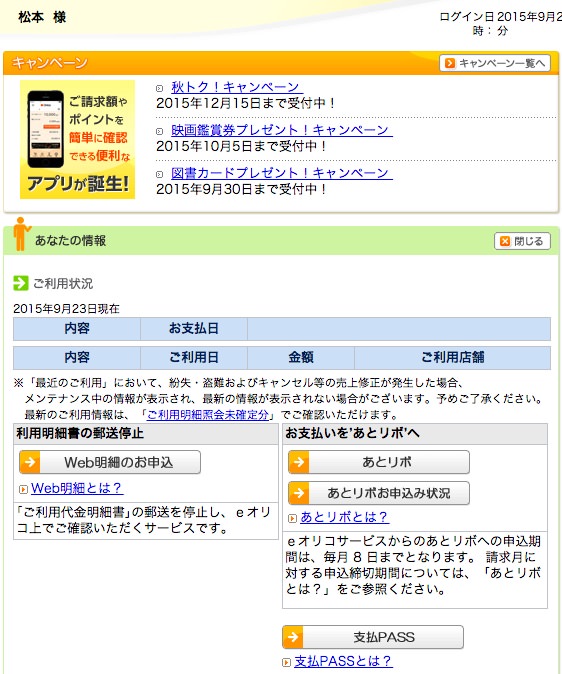
設定は流れのままに進めればOKで難しくはない
Orico Card THE POINTが届いたあとの初期設定は、画面の説明の通りに進めていくだけなので、そんなに難しくはありません。
迷うことなく進めることができました。
あとは普通にカードを使っていくだけですね。
入会後半年間はポイント2倍になりますので、欲しいと思っていたけど、ためらっていたものなどを買うようにして、いい買い物をしてください。
ただ、ムダ使いには気をつけましょう〜!
Orico Card THE POINTのお得な使い方はこちらのページが詳しいですよ。